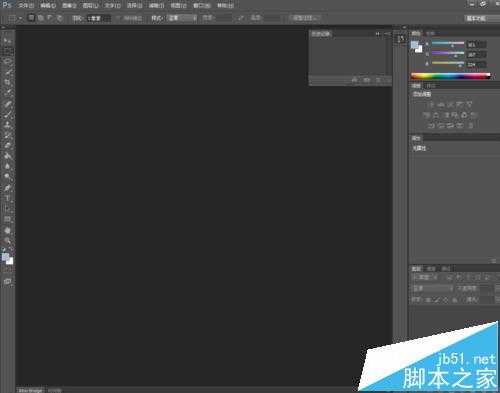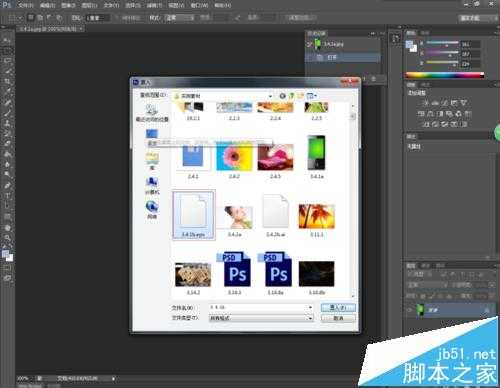金狮镖局 Design By www.egabc.com
我们打开或者新建一个文档后,可以使用“文件”菜单中的“置入”命令将照片、图片等位图,以及EPS、PDF、AI等矢量文件作为只能对象置入photoshop文档中。
1、打开photoshop CS6软件。
2、按下ctrl+o快捷键,打开素材背景文件。如图
3、执行“文件>置入”命令,打开“置入”对话框,选择要置入的ESP格式文件,如图
4、调整ESP文件的大小,如图
5、执行“图层>图层样式>外发光”命令,打开“图层样式”对话框
6、将参数调整成如图
7、单击“确定”按钮,这样一张图片就做好了。
相关推荐:
怎么把AI文件分层导入PS里?
PS图层怎么导入AI转换成矢量图?
ps怎么把多张图导入到同一个图层?
标签:
PScs6,EPS
金狮镖局 Design By www.egabc.com
金狮镖局
免责声明:本站文章均来自网站采集或用户投稿,网站不提供任何软件下载或自行开发的软件!
如有用户或公司发现本站内容信息存在侵权行为,请邮件告知! 858582#qq.com
金狮镖局 Design By www.egabc.com
暂无PS cs6怎么导入EPS文件?PS cs6置入EPS文件的教程的评论...
更新日志
2025年01月15日
2025年01月15日
- 小骆驼-《草原狼2(蓝光CD)》[原抓WAV+CUE]
- 群星《欢迎来到我身边 电影原声专辑》[320K/MP3][105.02MB]
- 群星《欢迎来到我身边 电影原声专辑》[FLAC/分轨][480.9MB]
- 雷婷《梦里蓝天HQⅡ》 2023头版限量编号低速原抓[WAV+CUE][463M]
- 群星《2024好听新歌42》AI调整音效【WAV分轨】
- 王思雨-《思念陪着鸿雁飞》WAV
- 王思雨《喜马拉雅HQ》头版限量编号[WAV+CUE]
- 李健《无时无刻》[WAV+CUE][590M]
- 陈奕迅《酝酿》[WAV分轨][502M]
- 卓依婷《化蝶》2CD[WAV+CUE][1.1G]
- 群星《吉他王(黑胶CD)》[WAV+CUE]
- 齐秦《穿乐(穿越)》[WAV+CUE]
- 发烧珍品《数位CD音响测试-动向效果(九)》【WAV+CUE】
- 邝美云《邝美云精装歌集》[DSF][1.6G]
- 吕方《爱一回伤一回》[WAV+CUE][454M]